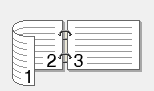DCP-J572DW
 |
Veelgestelde vragen en probleemoplossing |
Automatisch op beide zijden van het papier afdrukken (Automatisch tweezijdig afdrukken) (Windows)
-
Controleer of de klep ter verwijdering van vastgelopen papier gesloten is.
-
Gekruld papier moet glad worden gestreken voordat het weer in de papierlade wordt geplaatst.
-
Gebruik normaal of dun papier. Gebruik GEEN bankpostpapier.
-
Dun papier kan gaan kreukelen.
-
Selecteer het afdrukcommando in uw toepassing.
-
Selecteer Brother MFC-XXXX Printer (waarbij XXXX de naam is van uw model) en klik vervolgens op de knop afdrukeigenschappen of voorkeuren.
Het venster van de printerdriver wordt weergegeven.
-
Klik op het tabblad Normaal.
-
Selecteer in het veld Afdrukstand de optie Staand of Liggend om de afdrukstand in te stellen.
Als uw toepassing een vergelijkbare instelling bevat, raden we u aan de afdrukstand via deze toepassing in te stellen.
-
Klik op de keuzelijst Tweezijdig/boekje en selecteer vervolgens Tweezijdig.
-
Klik op de knop Instellingen voor tweezijdig.
-
Selecteer een van de opties uit het menu Type tweezijdig.
Wanneer tweezijdig is geselecteerd, zijn er voor elke afdrukrichting vier typen tweezijdige bindrichtingen beschikbaar:
Optie voor Staand
|
Beschrijving
|
Lange rand (links)
|
|
Lange rand (rechts)
|
|
Korte rand (boven)
|
|
Korte rand (onder)
|
|
Optie voor Liggend
|
Beschrijving
|
Lange rand (boven)
|
|
Lange rand (onder)
|
|
Korte rand (rechts)
|
|
Korte rand (links)
|
|
-
Vink het selectievakje Inbindmarge aan als u ook de inbindwaarde in inch of millimeter wilt opgeven.
-
Klik op OK om terug te keren naar het venster van de printerdriver.
-
Wijzig indien nodig nog andere printerinstellingen.
Bij gebruik van deze optie is de functie Zonder rand niet beschikbaar.
-
Klik opnieuw op OK en voltooi vervolgens uw afdruktaak.
Staat het antwoord op uw vraag er niet bij, kijkt u dan eerst bij de andere vragen:
Heeft u de beschikbare handleidingen bekeken?
Heeft u meer hulp nodig, dan kunt u contact opnemen met de Brother-klantenservice.
Verwante modellen
DCP-J572DW, DCP-J772DW, DCP-J774DW, MFC-J491DW, MFC-J497DW, MFC-J890DW, MFC-J895DW
Feedback
Geef hieronder uw feedback. Aan de hand daarvan kunnen wij onze ondersteuning verder verbeteren.
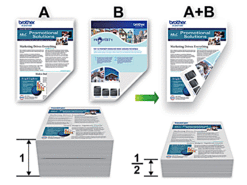

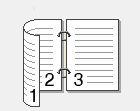 Lange rand (rechts)
Lange rand (rechts)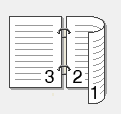 Korte rand (boven)
Korte rand (boven)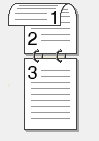 Korte rand (onder)
Korte rand (onder)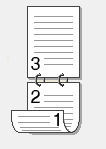 Optie voor LiggendBeschrijvingLange rand (boven)
Optie voor LiggendBeschrijvingLange rand (boven)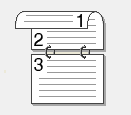 Lange rand (onder)
Lange rand (onder)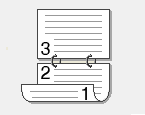 Korte rand (rechts)
Korte rand (rechts)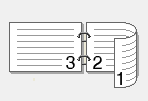 Korte rand (links)
Korte rand (links)